Какво да направите, ако процесът на System зарежда процесора
Windows извършва голям брой фонови процеси, което често влияе върху скоростта на слабите системи. Често задачата "System.exe" зарежда процесора. Тя не може да бъде напълно деактивирана, защото дори и самото име казва, че задачата е задача за системата. Има обаче няколко прости начини, които могат да помогнат за намаляване на натоварването на системния процес в системата. Нека да ги разгледаме по-отблизо.
съдържание
Оптимизирайте процеса на "System.exe"
Намерете този процес в мениджъра на задачите не е трудно, просто натиснете Ctrl + Shift + Esc и отидете в раздела "Processes" . Не забравяйте да поставите отметка в квадратчето "Показване на процесите на всички потребители" .
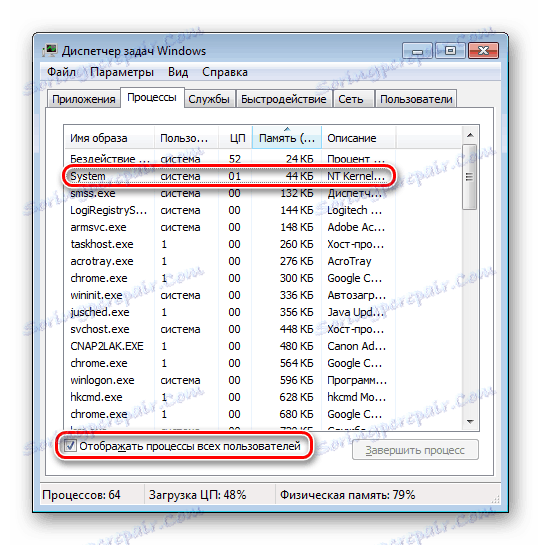
Сега, ако видите, че "System.exe" зарежда системата, трябва да я оптимизирате с помощта на определени действия. Ще се справим с тях.
Метод 1: Деактивиране на автоматичните актуализации на Windows
Често претоварване възниква, когато се изпълнява услугата "Автоматични актуализации" на Windows, докато изтегля системата във фонов режим, търси нови актуализации или ги изтегля. Следователно, можете да опитате да го забраните, това ще помогне за леко разтоварване на процесора. Това действие се изпълнява, както следва:
- Отворете менюто "Изпълнение", като натиснете клавиша Win + R.
- В реда напишете services.msc и отидете на услугите на Windows.
- Отидете до дъното на списъка и потърсете "Windows Update". Кликнете върху линията с десния бутон на мишката и изберете "Properties" .
- Изберете типа на стартиране "Disabled" и спирайте услугата. Не забравяйте да приложите настройките.
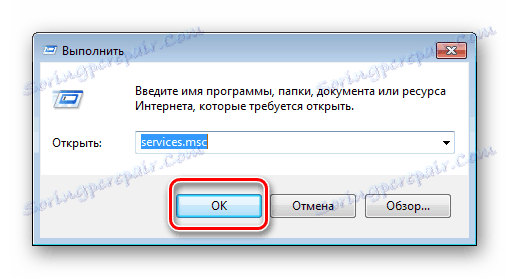
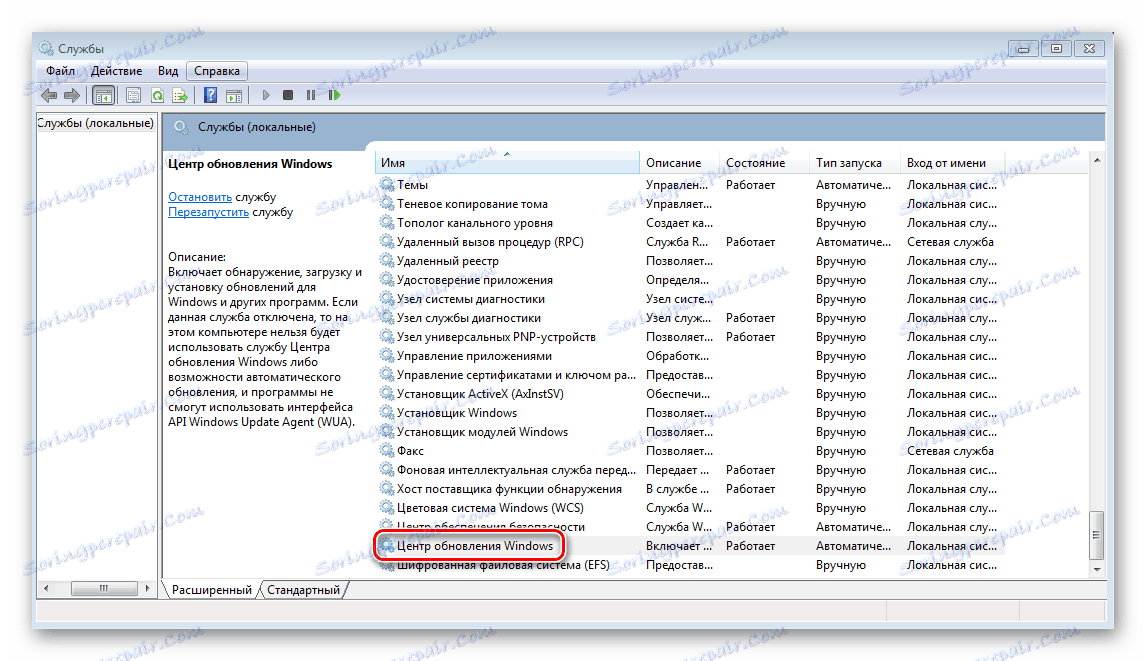
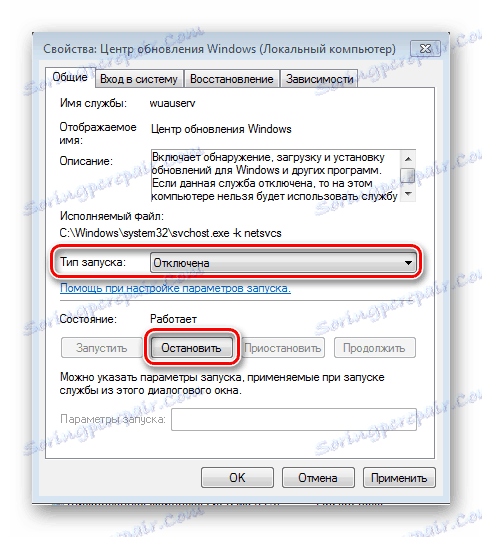
Сега можете отново да отворите диспечера на задачите, за да проверите зареждането на системата. Най-добре е да рестартирате компютъра, след което информацията ще бъде по-надеждна. Освен това подробни указания как да деактивирате актуализациите на Windows в различните версии на тази операционна система са на разположение на нашия уебсайт.
Още: Как да деактивирате актуализациите в Windows 7 , Windows 8 , Windows 10
Метод 2: Сканирайте и почистите компютъра си от вируси
Ако първият метод не ви е помогнал, най-вероятно проблемът е в заразяването на компютъра със злонамерени файлове, те създават допълнителни фонови задачи, които зареждат процеса на системата. В този случай лесното сканиране и почистване на компютъра от вируси ще ви помогне. Това се прави с помощта на един от удобните за вас методи.
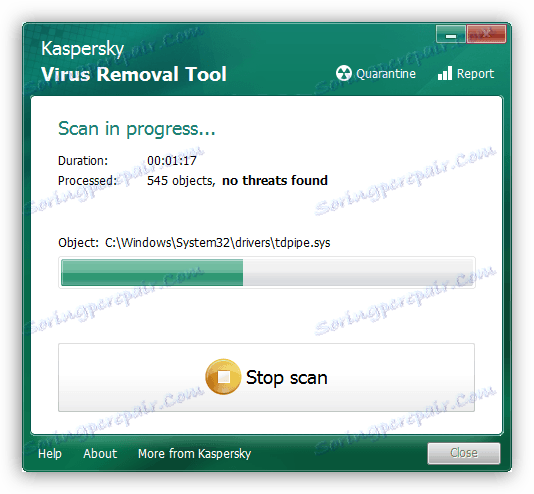
След като процесът на сканиране и почистване приключи, системата трябва да се рестартира, след което можете да отворите отново мениджъра на задачите и да проверите консумираните ресурси по определен начин. Ако този метод не помогна, остава само едно решение, което също е свързано с антивируса.
Прочетете повече: Борба с компютърни вируси
Метод 3: Деактивиране на антивируса
Антивирусните програми работят във фонов режим, а не само да създават свои собствени индивидуални задачи, но също така и процеси на натоварване на системата, както и "System.exe" . Особено, товарът се забелязва на слаби компютри, а лидер в консумацията на системни ресурси Dr.Web , Трябва само да отидете на антивирусните настройки и да го изключите за известно време или завинаги.
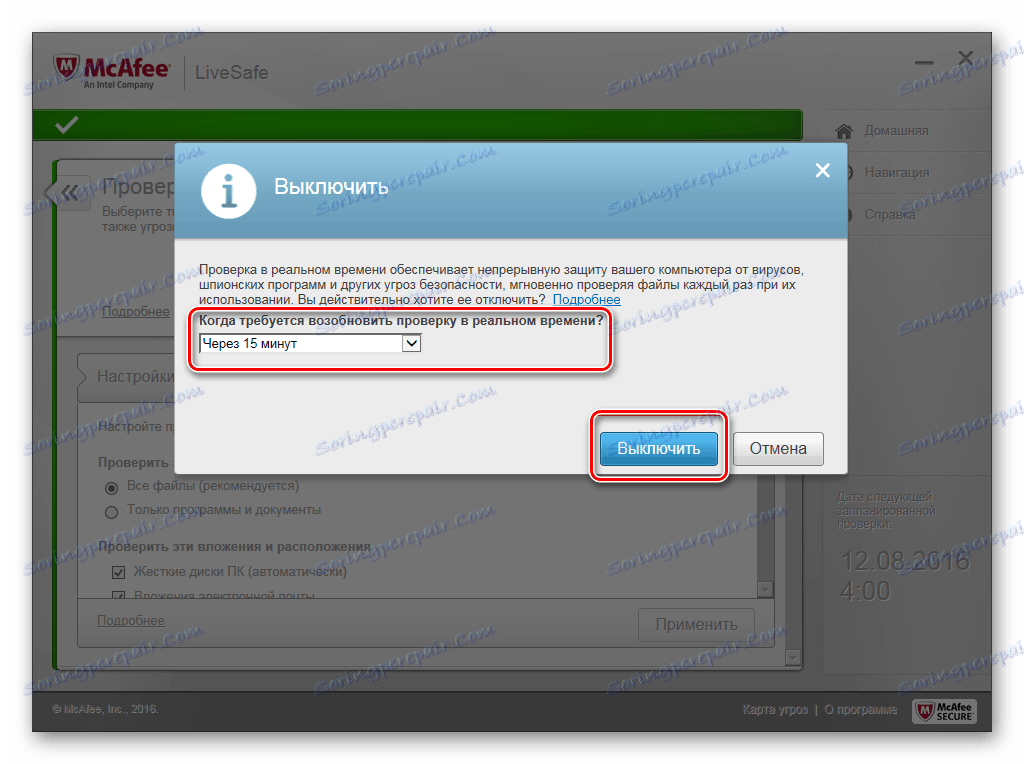
Повече информация за деактивирането на популярни антивирусни програми можете да прочетете в нашата статия. Има подробни инструкции, така че дори и неопитен потребител ще се справи с тази задача.
Прочетете повече: Деактивиране на антивирусния софтуер
Днес разгледахме три начина, по които оптимизацията на консумираните системни ресурси се извършва от процеса "System.exe" . Не забравяйте да опитате всички методи, поне едната определено ще помогне за разтоварване на процесора.
Прочетете също: Какво да направите, ако системата зарежда процеса svchost.exe , Explorer.exe , Trustedinstaller.exe , Неактивност на системата